Migrazione da Webflow a WordPress: 8 semplici passaggi
Pubblicato: 2022-04-08Stai cercando il passaggio da Webflow a WordPress? Il motivo di tali azioni può variare da utente a utente. A seconda che tu non sia soddisfatto dell'attuale web design, del tuo budget, delle funzionalità, della flessibilità o della personalizzazione del sito web.
Qualunque sia la ragione, l'obiettivo finale del proprietario di un sito Web è quello di avere un sito Web altamente efficiente le cui prestazioni possono facilmente aumentare, guidare e sostenere un traffico elevato , è ricco di funzionalità e ha una maggiore flessibilità per continuare a lavorare nello sviluppo di siti Web.
In breve, se non sei completamente soddisfatto del flusso web, puoi sempre spostare il tuo sito Web su WordPress.
Inutile dire che WordPress è uno dei CMS più popolari disponibili che domina la quota di mercato dei CMS. WordPress alimenta oltre il 40% dei siti Web su Internet che non puoi ignorare.
Qualunque sia il motivo per passare da Webflow a WordPress, una cosa che devi notare è che il processo non sarà così facile. È perché Webflow è un web builder e WordPress è CMS. Ciò significa che ci saranno molte procedure tecniche da seguire, senza influire sulla SEO e sul contenuto del sito web.
Per scoprire come passare facilmente da Webflow a WordPress, prenditi il tuo tempo e continua a leggere questo post fino alla fine.
Cominciamo!
Presentazione di Webflow
Lanciato nel 2013, Webflow è un nuovo costruttore di siti Web, che sta cercando di mettersi in forma nel mondo CMS. L'azienda fornisce SaaS (Software as a Service) per creare siti Web, CMS e piattaforme di hosting. In genere, con l'aiuto di queste applicazioni SaaS, gli utenti saranno in grado di creare siti Web reattivi con strumenti di modifica dei siti Web basati sul browser.
Ma in Webflow, HTML, CSS e JavaScript vengono generati automaticamente. Tutti i siti Web sviluppati su Web flow sono ospitati su Fastly e forniti da Amazon CloudFront. Webflow è un costruttore di siti Web a tutto tondo che ha un CMS integrato e non richiede alcun plug-in esterno.
Webflow vs WordPress- Confronto
Entrambe le piattaforme Webflow e WordPress hanno lo stesso obiettivo, ovvero consentire agli utenti di creare siti Web ricchi di funzionalità e dall'aspetto attraente. Entrambe le piattaforme possiedono alcune caratteristiche comuni, ma differiscono comunque in termini di utilizzo e tecnicità.
Webflow è un'applicazione basata su SaaS che viene utilizzata per creare siti Web, mentre WordPress è un CMS open source che richiede alcune conoscenze di codifica per essere utilizzato per personalizzare i siti Web.
Confrontiamo entrambe le piattaforme, fianco a fianco su vari parametri che aiuteranno a determinare quale piattaforma ha più vantaggi rispetto ad altre.
Confronto di Webflow e WordPress
Flusso web
- Costruttore di siti Web basato su SaaS
- Generatore di pagine Drag-Drop integrato
- Nessun plugin esterno richiesto
- Per impostazione predefinita, sono disponibili ricche funzionalità integrate e strumenti di personalizzazione del design.
- Viene fornito con una piattaforma di e-commerce integrata e strumenti di modifica del sito Web Premium
- È disponibile una vasta collezione di modelli gratuiti, personalizzabili e reattivi.
- Facile da integrare
- Dominio e hosting integrati
- Offre completa libertà di progettazione
- Facilmente in grado di apportare modifiche direttamente alla pagina
- Più costoso
- 0,3% di quota di mercato
WordPress
- Software open source per la gestione dei contenuti
- È richiesto il plug-in per la creazione di siti Web
- Plugin esterni necessari per aggiungere funzionalità al sito web
- I temi e i plugin predefiniti sono limitati
- Sul Web sono disponibili centinaia di modelli, temi e plug-in di terze parti.
- Libero di utilizzare qualsiasi servizio di hosting e registrazione del dominio
- Puoi facilmente trasformare qualsiasi sito Web in eCommerce utilizzando semplici plug-in di e-commerce.
- L'integrazione di plugin o estensioni potrebbe richiedere competenze di codifica.
- La progettazione del sito Web è limitata all'uso di modelli o devi programmare da zero.
- Sarà necessario utilizzare dashboard e editor di pagine per modificare le pagine Web.
- Disponibile gratuito da usare ma è necessario pagare per l'hosting web
- Sono disponibili molte opzioni di flessibilità e personalizzazione
- 40% di quota di mercato
I punti sopra menzionati sono alcune delle enormi differenze tra Webflow e WordPress, di cui devi essere consapevole prima di prendere una decisione. Ora vediamo, a parte le differenze principali, perché dovresti considerare il passaggio da Webflow a WordPress.
Perché dovresti considerare il passaggio da Webflow a WordPress?
Sebbene possano esserci molte ragioni per passare da Webflow a WordPress, ciò varia da utente a utente. Ma ci sono alcuni punti ovvi che devi controllare.
Flessibilità
Quando si parla di flessibilità e personalizzazione, WordPress si rivela una scelta perfetta. WordPress è una delle piattaforme più flessibili che fornisce un'area completa per opzioni di flessibilità e personalizzazione. Avrai a disposizione migliaia di modelli e temi di terze parti, dai quali potrai creare facilmente il tuo sito web.
Il repository ufficiale di WordPress ha più di 4000 temi e ThemeForest (di terze parti) ha più di 11000 temi disponibili. Tutti questi temi sono personalizzabili secondo la richiesta dell'utente e le sue esigenze aziendali.
Quando parliamo di Webflow, è anche ben dotato di ottimi strumenti di personalizzazione. Fornisce anche molti modelli personalizzabili gratuiti ea pagamento, con l'aiuto dei quali puoi modificare e creare un sito Web con facilità. Tuttavia, se desideri avere un web design unico, devi avere poche capacità di progettazione e sarai pronto per creare bellissimi layout da zero.
Ma il problema principale è che Webflow è una piattaforma ospitata in cui tutte le scelte o le funzionalità sono limitate dal fornitore. Ma in WordPress, avrai tutto il controllo sul servizio di hosting, le funzionalità e le scelte per un sito web.
Integrazioni ed estensioni
Come abbiamo già accennato, in Webflow gli utenti saranno limitati a utilizzare solo i componenti aggiuntivi o le estensioni premium forniti solo dal fornitore. Ma nel caso di WordPress, puoi utilizzare un'ampia gamma di plug-in disponibili dal repository di WordPress e siti Web di terze parti e integrarli con il tuo sito Web per creare immediatamente un sito Web ricco di funzionalità.
Prezzo
Una delle cose migliori di WordPress è che è open source e disponibile gratuitamente per gli utenti. L'unico prezzo che un utente deve pagare per creare un sito Web su WordPress è per i servizi di hosting, la registrazione del dominio, i plug-in Premium e i temi premium. Se non desideri utilizzare temi e plug-in premium, il costo di sviluppo di un sito Web su WordPress può essere ulteriormente ridotto. Inoltre, devi pagare solo per i servizi o le funzionalità che desideri sul tuo sito web.
Considerando che Webflow ha sia opzioni gratuite che premium disponibili. Ma nei piani gratuiti avrai determinate restrizioni e funzionalità limitate. Inoltre, il costruttore di siti Web non offre la libertà di scegliere un provider di hosting perché ne ha uno proprio. Ciò significa che un utente sarà limitato a utilizzare le funzionalità fornite dal fornitore.

I prezzi di Webflow partono da $ 12 al mese per il piano base e salgono a $ 36 al mese per il piano Business. Ciò significa che se desideri creare un negozio di eCommerce e avere il potenziale per ottenere un traffico elevato, il piano aziendale di Webflow sarebbe migliore. Che è un piano piuttosto costoso rispetto a WordPress.
Indipendentemente dalle tue ragioni, che ti spingono a passare da Webflow a WordPress, è abbastanza sicuro che il risultato si rivelerà superiore alle tue aspettative. Il CMS WordPress possiede tutte le potenti funzionalità che ti aiutano a costruire e gestire qualsiasi sito Web ricco di funzionalità. L'unica cosa che devi fare è chiederti se hai qualche conoscenza di programmazione o capacità di gestire le cose tecniche mentre lavori con la piattaforma. È così, quindi usalo per renderlo a tuo vantaggio e non ti pentirai delle tue decisioni.
I punti prerequisiti devono essere considerati prima di passare da Webflow a WordPress
Quando hai finalmente deciso di passare da Webflow a WordPress, prima di iniziare il processo, ci sono alcune cose che devi considerare prima di spostare il tuo sito Web da Webflow a WordPress in modo che il processo possa avere successo senza problemi.
Diamo un'occhiata ad alcuni punti prerequisiti che devi considerare per il passaggio da Webflow a WordPress:
Ottieni un provider di servizi di hosting web: WPOven lo rende facile!
Nelle sezioni precedenti, abbiamo già menzionato che il più grande vantaggio dell'utilizzo di WordPress è la libertà di scegliere i propri servizi di web hosting. E a questo proposito, WPOven può essere il miglior affare sul mercato. È perché WPOven è uno dei migliori fornitori di servizi di hosting WordPress gestiti negli Stati Uniti, che fornisce una piattaforma ottimizzata per WordPress dedicata che ha tutte le funzionalità per far crescere i siti Web WordPress.
Disponiamo di server e data center con hotspot dedicati in tutto il mondo che aiutano a ridurre la latenza del sito Web, aumentare le prestazioni e aumentare la velocità.
Alcune delle caratteristiche chiave di WPOven sono:
- Assistenza clienti 24 ore su 24, 7 giorni su 7
- Puoi scegliere un Data Center tra le nostre 13 sedi in tutto il mondo.
- Può ospitare siti Web illimitati
- Fornisce e piattaforma di staging e facile da sincronizzare
- Offriamo un Cloud Dedicato con Storage SSD.
- Sicurezza completa
E i piani partono da $ 16,61 al mese. È uno dei piani più bassi e migliori per chiunque ami avviare il proprio blog WordPress .
![Come avviare un blog WordPress nel 2022? [8 semplici passaggi] 3 WPoven pricing](/uploads/article/33266/ofMgZez28OAiZStD.png)
Crea backup del sito web
La creazione di backup è uno dei passaggi più essenziali che tutti dovrebbero seguire prima di passare da Webflow a WordPress. È perché, se qualcosa è andato storto durante il processo, sei ancora in grado di recuperare i dati del tuo sito Web proprio come prima.
Deve anche essere chiaro che eseguire il backup di un sito Web non significa che stai completamente spostando i dati del tuo sito Web da una piattaforma all'altra. Scaricherai solo i dati del tuo sito Web e lo caricherai su WordPress. E non ci sarebbe alcun effetto sul tuo sito web Webflow.
Per creare il backup, devi premere il tasto Cntrl+Maiusc+S contemporaneamente sul tuo PC Windows. Per macOS premi contemporaneamente i tasti Comando + Maiusc + S, apparirà una finestra pop-up che ti chiede di inserire una descrizione del backup, dopodiché clicca sul pulsante Salva. Per riferimento, puoi guardare il video riportato di seguito:
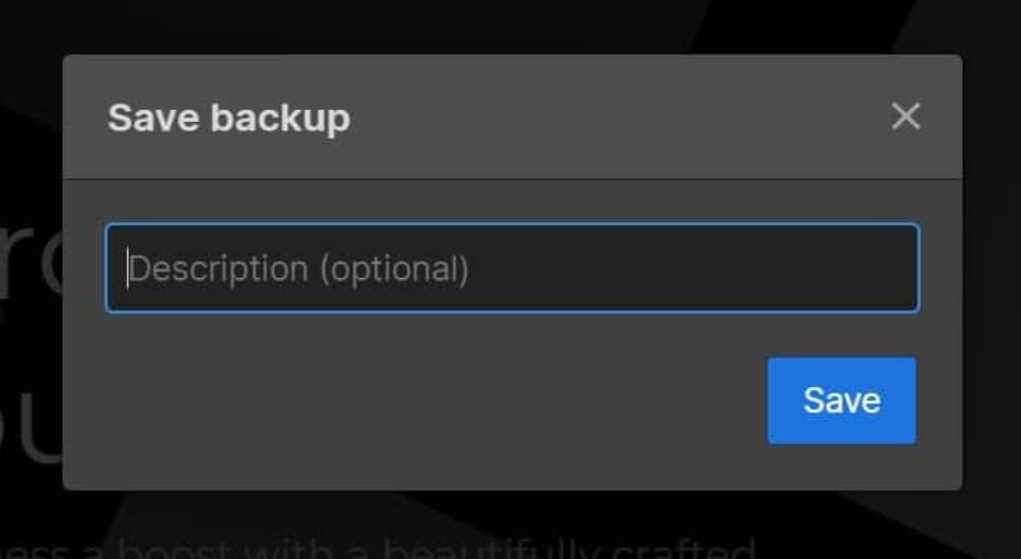
Tuttavia, come riferimento, puoi anche dare un'occhiata a un video tutorial completo sulla creazione di backup critici in Webflow, indicato di seguito:
Come passare facilmente da Webflow a WordPress? – Guida completa
Quando hai già deciso di passare da Webflow a WordPress e hai eseguito tutti i passaggi prerequisiti, ora devi seguire questi passaggi indispensabili per rendere l'intero processo di successo.
Passaggio 1: prepara il tuo WordPress
Il primo passaggio per la migrazione da Webflow a WordPress è che devi seguire per preparare il tuo WordPress. Tuttavia, molte società di hosting Web gestito come WPOven ti forniscono WPOven preinstallato, quando aggiungi un sito al server, WordPress viene installato automaticamente su quel sito.
Ma nel caso tu voglia farlo manualmente, puoi scaricare il software da WordPress.org e caricare i file WordPress scaricati sul tuo server. utilizzando il client FTP.

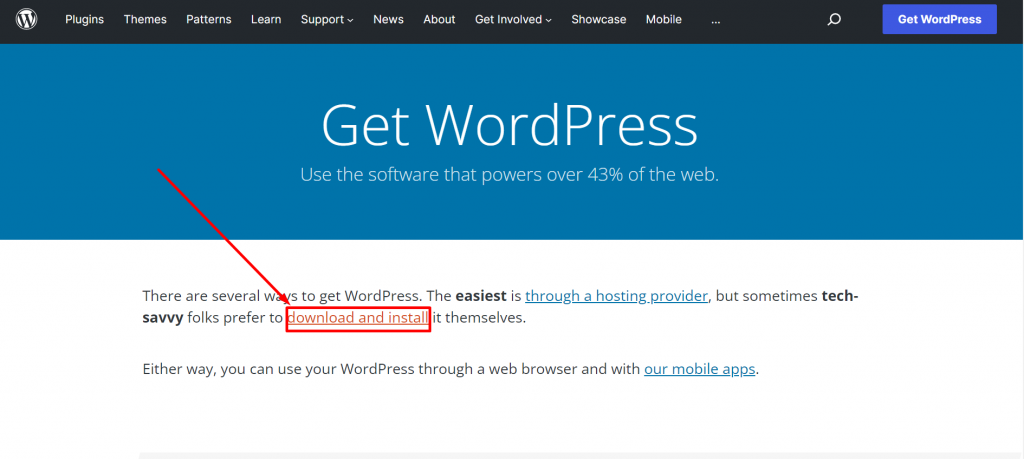
L'intero processo richiede pochi minuti e WordPress sarà pronto per l'installazione. Ma perché aggiungere più passaggi per installare WordPress manualmente e renderlo più complesso? Dove WPOven può farlo automaticamente per te.
Passaggio 2: esporta il contenuto da Webflow
Ora che hai installato e configurato correttamente WordPress, è il momento di preparare il contenuto del tuo sito Web per essere caricato. Una delle cose migliori di Webflow è che ti fornisce un modo semplice per esportare tutti i dati del tuo sito web. Ma non esattamente sarai in grado di esportare tutto, come le pagine dei tuoi prodotti, CSS personalizzati, elementi di stile, video, audio e pagine di indice non sono esportabili.
Mentre, i post del blog, le gallerie di immagini, i testi e tutte le pagine del tuo sito Web saranno facili da trasferire o esportare.
Ora accedi al tuo dashboard di Webflow per esportare il contenuto seguito dal pannello delle raccolte di Webflow in cui potrai vedere tutti i file del sito Web archiviati. Ora dal pannello puoi selezionare ed esportare qualsiasi raccolta semplicemente utilizzando la funzione di esportazione/importazione come mostrato nell'immagine seguente:
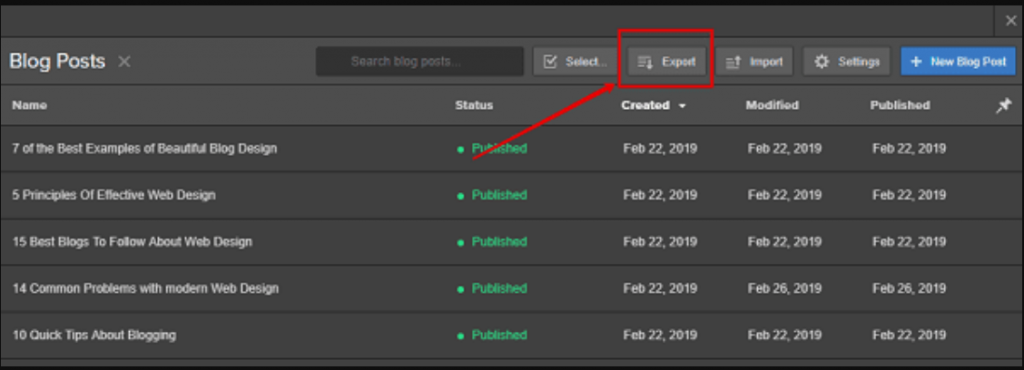
Per esportare una particolare collezione, fai clic su di essa per aprirla e fai clic sul pulsante " Esporta ". Allo stesso modo, puoi selezionare ed esportare tutte le raccolte che desideri. Tutti i file esportati saranno in file CSV o file standard sul tuo PC. Nel caso di un sito e-commerce, se vuoi esportare i prodotti che erano presenti sul tuo sito e-commerce, dovrai scaricarli in un file CSV e salvarne un backup.
Passaggio 3: importa i contenuti da Webflow a WordPress
Il passaggio successivo e più importante è caricare o importare tutti i file scaricati nel tuo nuovo sito WordPress. Per iniziare il processo di importazione, prima di tutto, vai alla dashboard di WordPress > fai clic sugli strumenti > Importa.
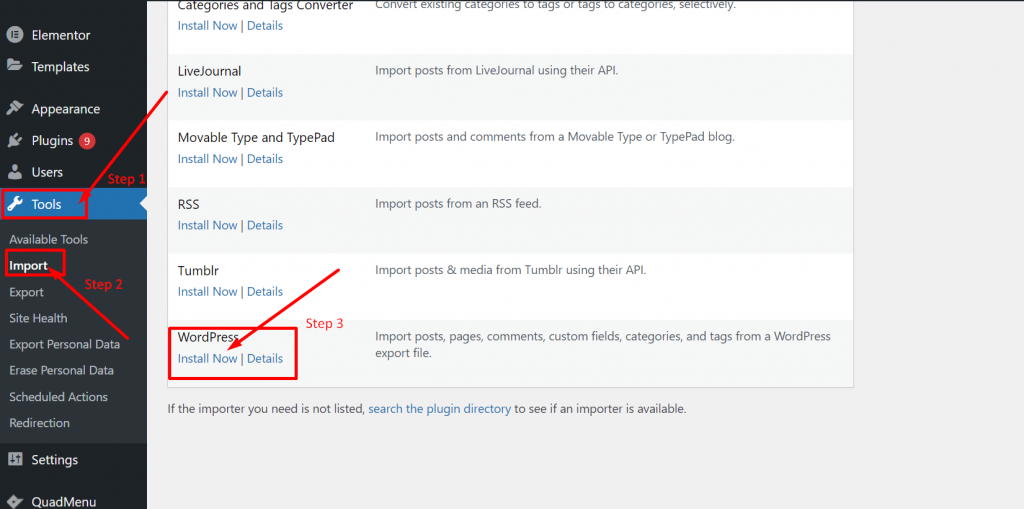
Nella pagina di importazione troverai un elenco di servizi tra cui scegliere, come mostrato nell'immagine sopra. Devi selezionare WordPress e fare clic sul collegamento Installa ora per installare automaticamente il plug-in di importazione. Ora si aprirà una pagina di importazione di WordPress come mostrato nell'immagine qui sotto e puoi fare clic sul pulsante scegli file per selezionare i file che desideri importare/caricare seguito facendo clic sul pulsante "Carica file e importa".
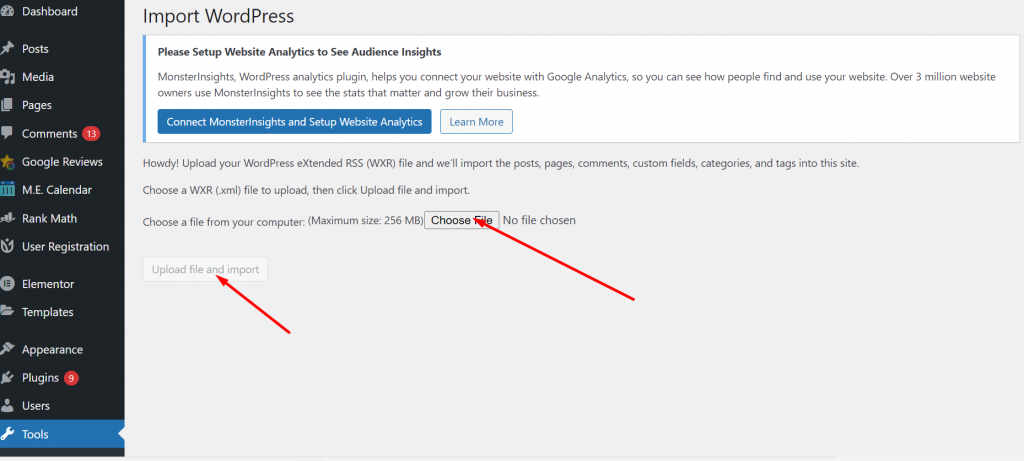
Una cosa che hai notato è che l'importatore accetta solo file XML da caricare. Ma nel caso in cui i file CSV debbano essere caricati, è necessario installare un plug-in di migrazione come "WP All Import" che può aiutarti a installare anche i file CSV.
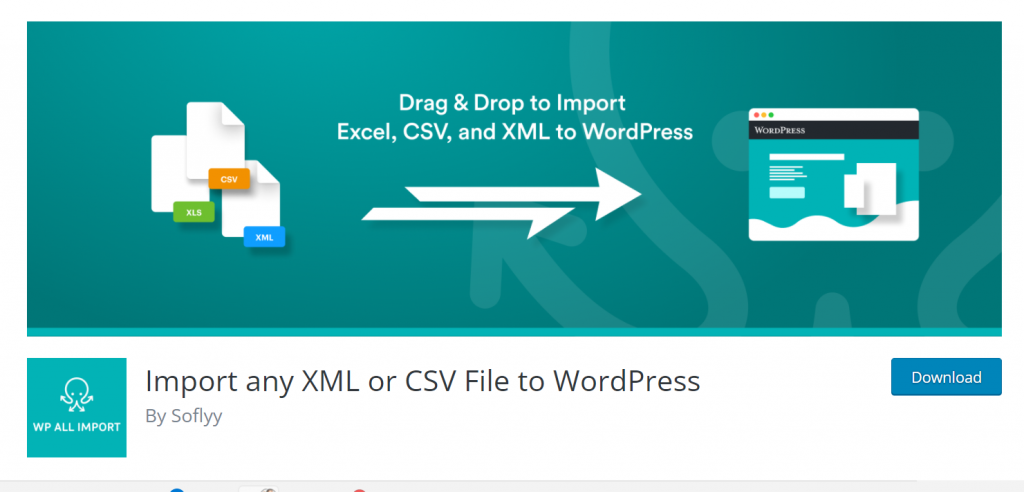
Installa il plug-in cercando nella sezione Plugin sulla dashboard di WordPress> plug-in> Aggiungi nuovo e cerca WP All import nel repository e installa il plug-in.
Una volta che sei riuscito a installare e attivare il plug-in, vai su Tutte le importazioni> Nuova importazione come mostrato nell'immagine in basso:
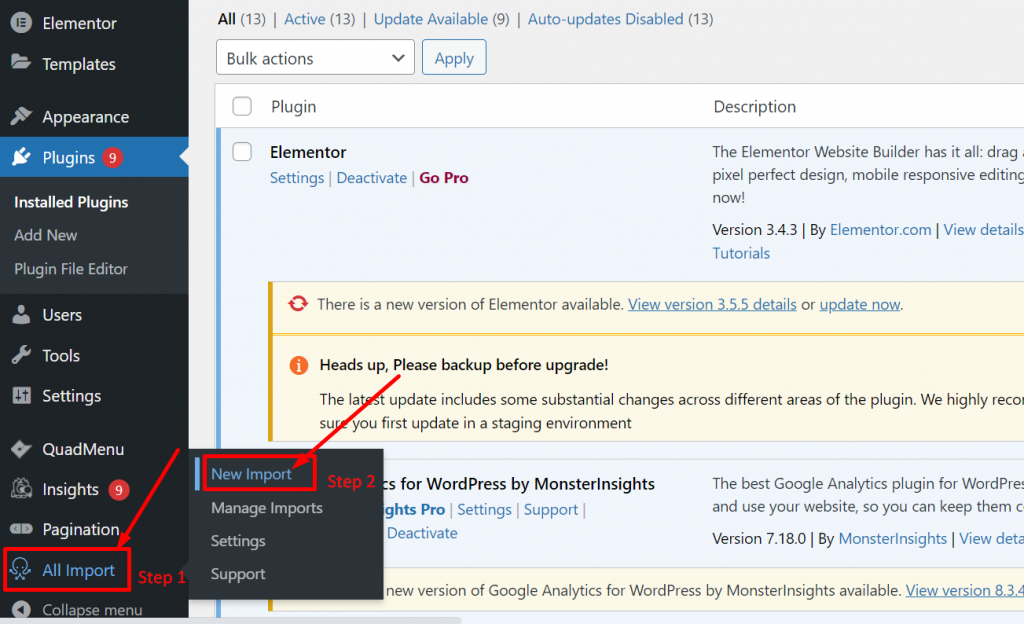
Ora fai clic su Carica un file e seleziona il tipo di file (XML o CSV) che desideri importare sul tuo sito WordPress.
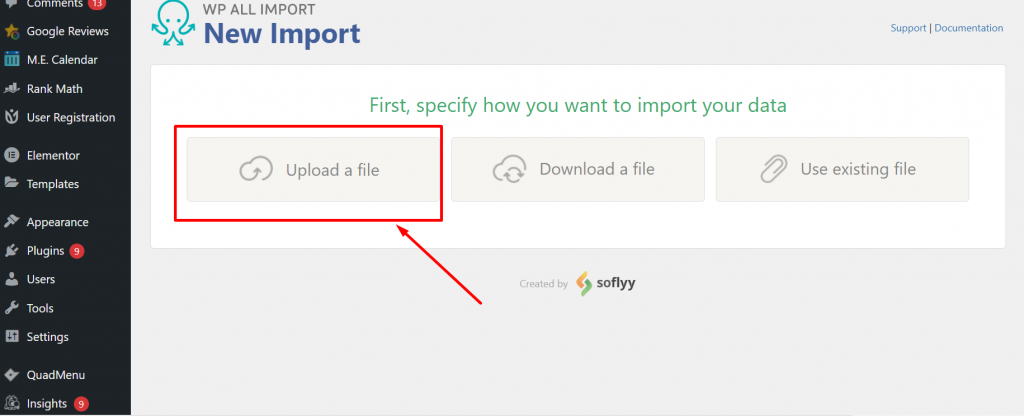
Per ulteriore assistenza, puoi anche leggere la documentazione completa del plugin disponibile qui.
Per il caricamento di file CSV, puoi utilizzare questi plug-in, tuttavia i file XML possono essere facilmente importati tramite Importer Plugin. Devi seguire la stessa procedura per caricare qualsiasi file Webflow su WordPress.
Passaggio 4: importazione di immagini
Una cosa che devi notare è che le foto o le immagini non possono essere caricate automaticamente su WordPress. Per questa attività, dovrai disporre di un plug-in WordPress o seguire un metodo manuale che può essere complicato. Quindi, è meglio utilizzare qualsiasi plug-in gratuito di WordPress come "Auto Upload Images" che è gratuito da installare e utilizzare dalla directory di WordPress.
Passaggio 5: configurare i tuoi Permalink
Una delle attività principali che chiunque deve seguire è impostare i tuoi permalink dopo il passaggio da Webflow a WordPress. È perché non ti piacerà perdere il traffico che hai guadagnato con il tuo duro lavoro. E per preservare la stessa gloria e i visitatori fedeli, dovrai personalizzare o impostare gli URL WordPress appena generati (se presenti).
La cosa migliore di WordPress è che è una delle migliori piattaforme che offre molte più opzioni di personalizzazione e flessibilità rispetto a qualsiasi altro CMS. E fornisce anche agli utenti molte aree su cui lavorare sulla SEO in cui la modifica dell'URL è una delle cose migliori.
Per accedere e modificare il tuo permalink, vai su Impostazioni > Permalink nella dashboard di WordPress:
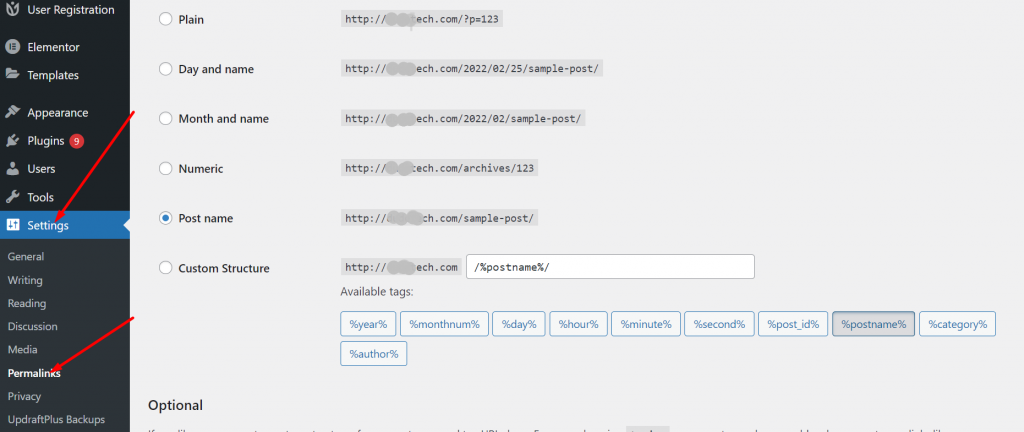
Passaggio 6: controlla i tuoi contenuti
Poiché abbiamo già detto che non è possibile che tutti i contenuti migrino automaticamente da Webflow a WordPress, devi seguire il percorso manuale per farlo. A questo punto, c'è anche la possibilità che alcuni contenuti vengano persi. Per evitare questo scenario, si consiglia vivamente di eseguire un controllo incrociato e di rivedere nuovamente il sito Web. Se ne trovi, spostali manualmente.
Ora la conversione da webflow a WordPress è stata eseguita con successo. Ma non hai ancora finito, ci sono altri passaggi che devi seguire per far funzionare completamente il sito web.
Passaggio 7: sposta il tuo dominio su WordPress
Sebbene tu abbia migrato con successo Webflow su WordPress, il tuo dominio sarà comunque diretto a Webflow. E se desideri mantenere lo stesso nome di dominio, devi apportare modifiche alle impostazioni del nome di dominio in modo che il nome di dominio indirizzi ai nuovi server Web forniti dai tuoi host web.
Se hai WPOven come provider di servizi di hosting, sarai in grado di impostare i record DNS per tutti i tuoi siti ospitati con WPOven dalla dashboard di WPOven stessa.
Come faccio a puntare il mio dominio su WPOven?
In qualità di Partner certificato Cloudflare , ti offriamo la possibilità di abilitare facilmente il piano gratuito di Cloudflare per tutti i tuoi domini.
Passaggio 1 : Accedi alla dashboard di WPOven e vai alla Sezione 'Siti' e seleziona il sito per il quale desideri aggiungere il DNS tramite Cloudflare, dall'elenco
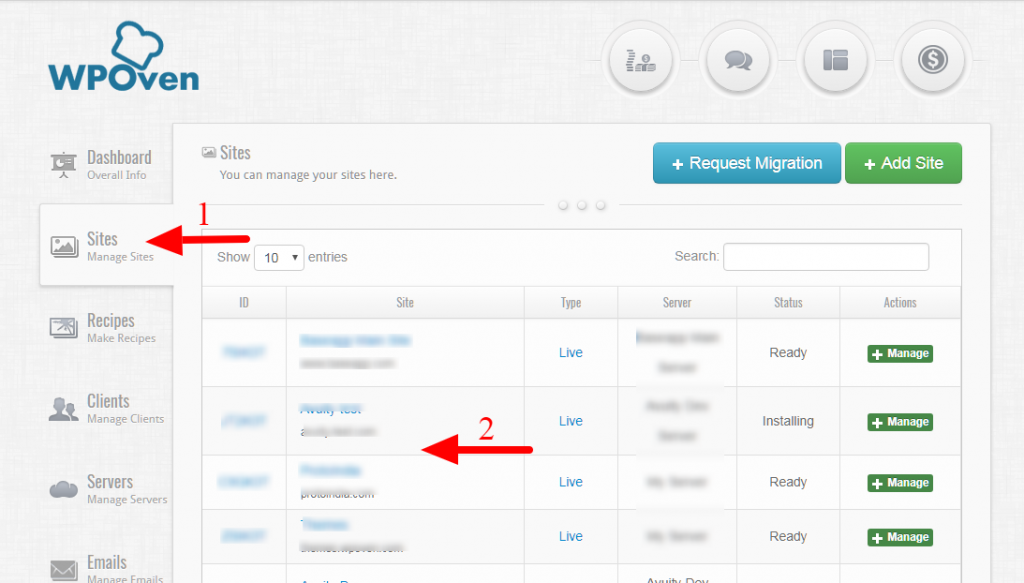
Passaggio 2 : fare clic sulla scheda ' DNS ' per aprire la pagina di creazione del DNS. Nel caso in cui tu abbia già un account Cloudflare puoi selezionare la casella di controllo 'Utente CF esistente', in caso contrario, seleziona semplicemente il sito e fai clic sul pulsante ' Aggiungi sito '.
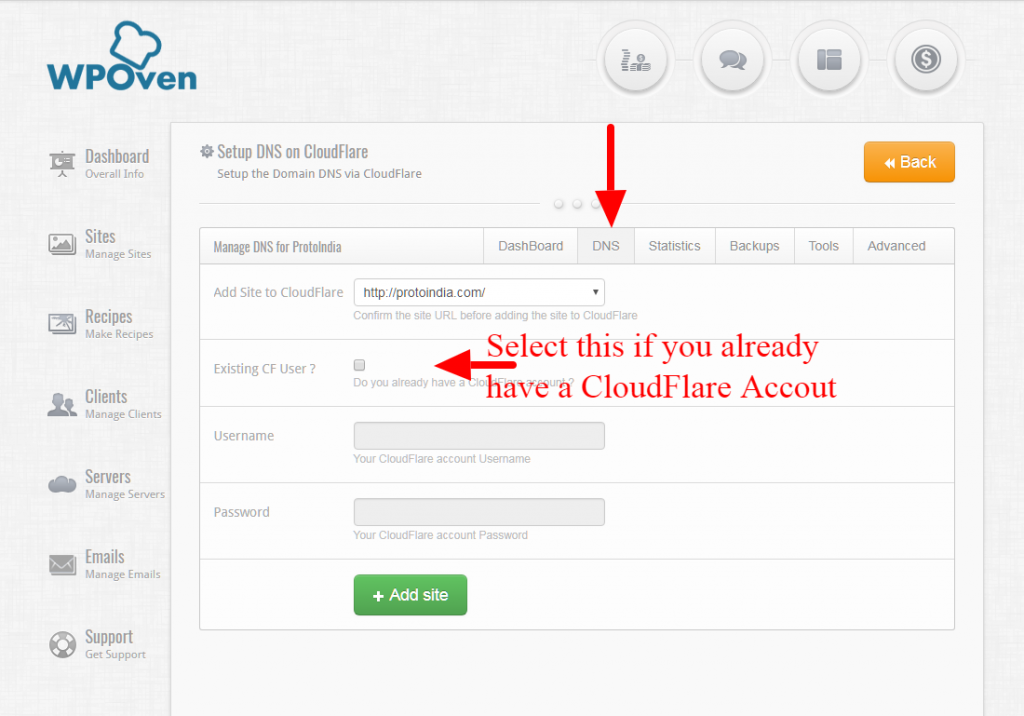
Passaggio 3 : una volta visualizzato il seguente modulo sullo schermo, significa che il sito è stato aggiunto al tuo account Cloudflare e dovresti anche aver ricevuto un'e-mail in merito da Cloudflare. Ti verranno forniti 2 record del server dei nomi nel modulo. Devi semplicemente accedere al tuo account di hosting di dominio e modificare i server dei nomi per il tuo dominio su questi valori nel modulo.
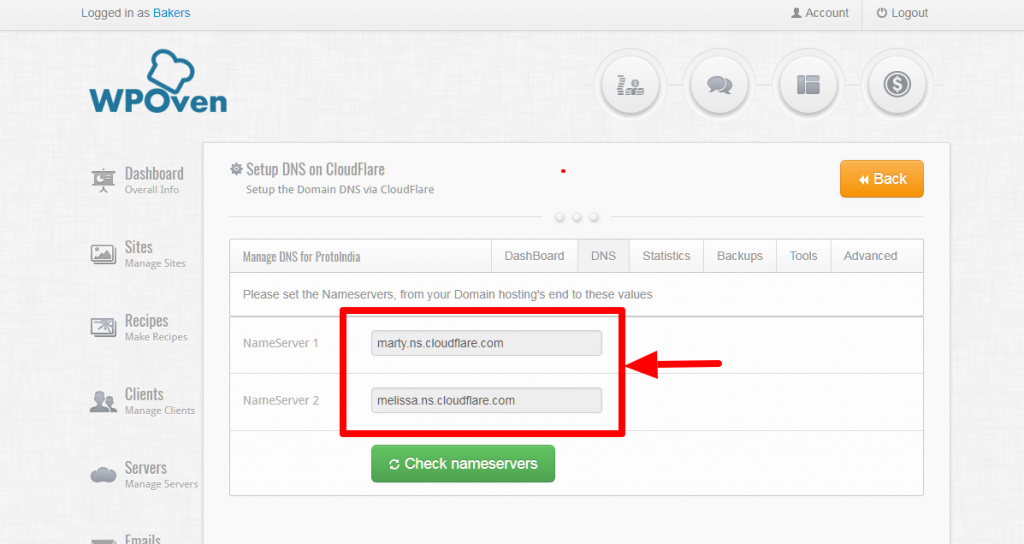
Nota : le modifiche al server dei nomi possono richiedere fino a 24 ore per riflettere . Nel caso in cui le modifiche ai server dei nomi non si riflettano ancora dopo 24 ore, non esitare a contattarci
Passaggio 4 : una volta che le modifiche al server dei nomi hanno effetto, vedrai la seguente schermata di conferma e riceverai anche un'e-mail da Cloudflare in merito allo stesso.
Dovrebbero essere aggiunti automaticamente due record DNS di base, ovvero il record Aname e il record Cname per 'www'. Nel caso in cui desideri aggiungere più record, puoi semplicemente utilizzare il pulsante ' Aggiungi record DNS ' posizionato nella parte superiore di questa pagina.
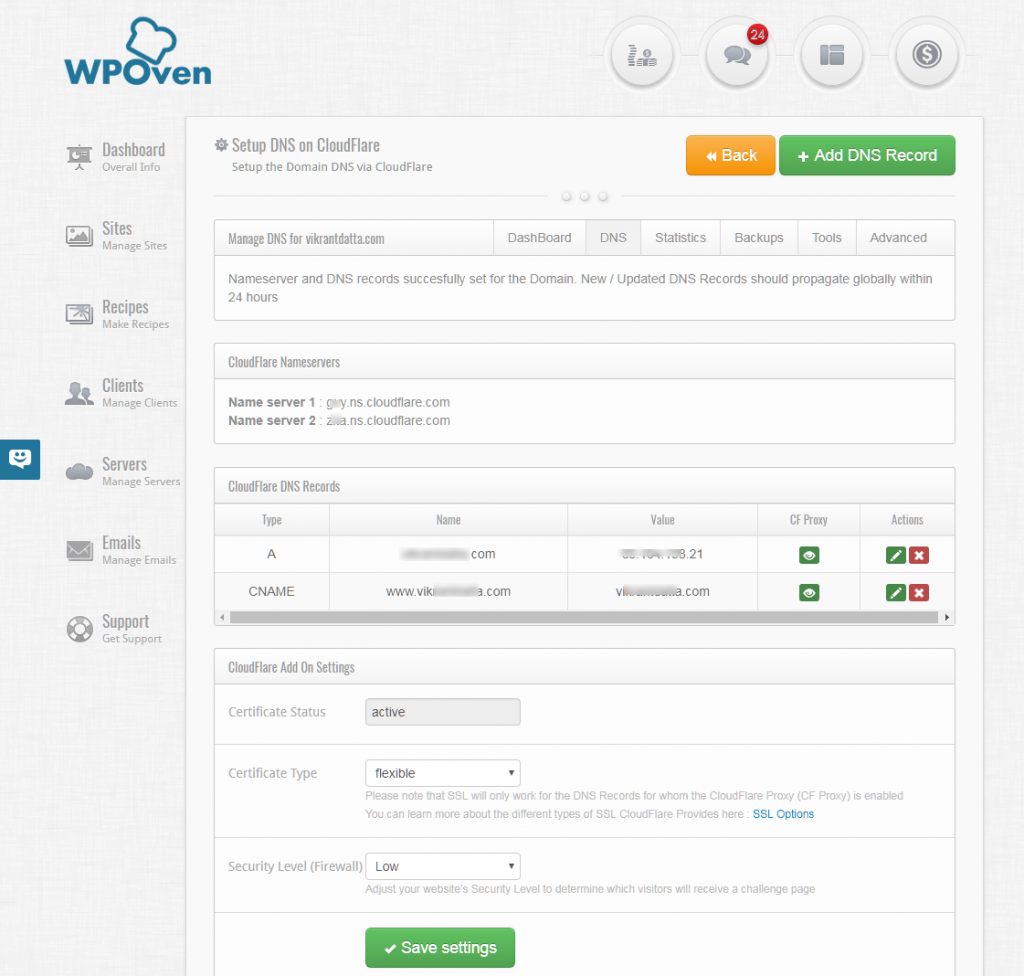
Passaggio 8: configura il tuo sito WordPress
Alla fine, quando hai finito con l'intero processo di spostamento del tuo sito Web da Webflow a WordPress, l'ultima cosa che ti resta solo è personalizzare il tuo sito WordPress e renderlo visibilmente presentabile. Prenditi il tuo tempo ed esplora di più su WordPress e su come puoi utilizzarne la maggior parte per far crescere ed espandere il tuo sito web.
Installa plug-in, temi e componenti aggiuntivi per aumentare le caratteristiche e le funzionalità del tuo sito Web che ti aiutano a fornire un'esperienza utente unica ai tuoi visitatori. Prova e prova diversi design e implementa le migliori pratiche SEO per aumentare il tuo traffico organico, il che ti aiuta a eclissare i tuoi concorrenti.
Sommario
Lo spostamento o la migrazione da un CMS a un altro, ad esempio (Webflow su WordPress), non è un compito facile come sembra. Implica molti rischi e passaggi, che se qualcosa è andato storto probabilmente perderai il tuo sito web. Sebbene webflow sia una soluzione completa per la gestione e la creazione di siti, le cose ti sfuggiranno di mano quando il tuo sito web inizierà a crescere.
In questo momento, viene in soccorso WordPress che è una delle piattaforme più potenti e ha una maggiore flessibilità. Inoltre, se combini WordPress con i servizi di hosting WordPress gestito non tornerai mai indietro.
D'altra parte, dopo aver completato il passaggio del sito Web da Webflow a WordPress, non dimenticare:
- Importazione di immagini
- Configurazione di Permalink
- Controllo dei tuoi contenuti
- Puntare il tuo dominio verso un nuovo host web
- Configura il tuo sito WordPress
Se hai domande sul passaggio del post da Webflow a WordPress, non esitare a scrivere le tue preziose opinioni o suggerimenti nella sezione commenti qui sotto.
Domande frequenti
Posso trasferire Webflow su WordPress?
Puoi trasferire facilmente Webflow su WordPress seguendo questi semplici passaggi:
1. Ottieni un servizio di web hosting
2. Configura WordPress
3. Esporta contenuto dal pannello di raccolta Webflow
4. Importa su WordPress
5. Personalizza i permalink
6. Importa immagini
7. personalizza il tuo sito Web WordPress
Webflow è più semplice di WordPress?
Sia la piattaforma Webflow che WordPress ti aiutano a creare siti Web straordinari, c'è un po' di curva di apprendimento in WordPress ma vale la pena provare. Tuttavia, è abbastanza facile creare un sito Web su Webflow grazie alla sua funzione di trascinamento della selezione ma non è flessibile come WordPress.
Webflow è adatto ai principianti?
Webflow è un costruttore di siti Web piuttosto complesso, quindi non è raccomandato ai principianti. Ma se vuoi creare un sito web, è preferibile scegliere WIX o Squarespace come principiante? Wix ti offre un piano gratuito su cui puoi provare e imparare come funzionano i costruttori di siti Web e quando le cose si fanno facili per te prova a spostarti su altre piattaforme.
